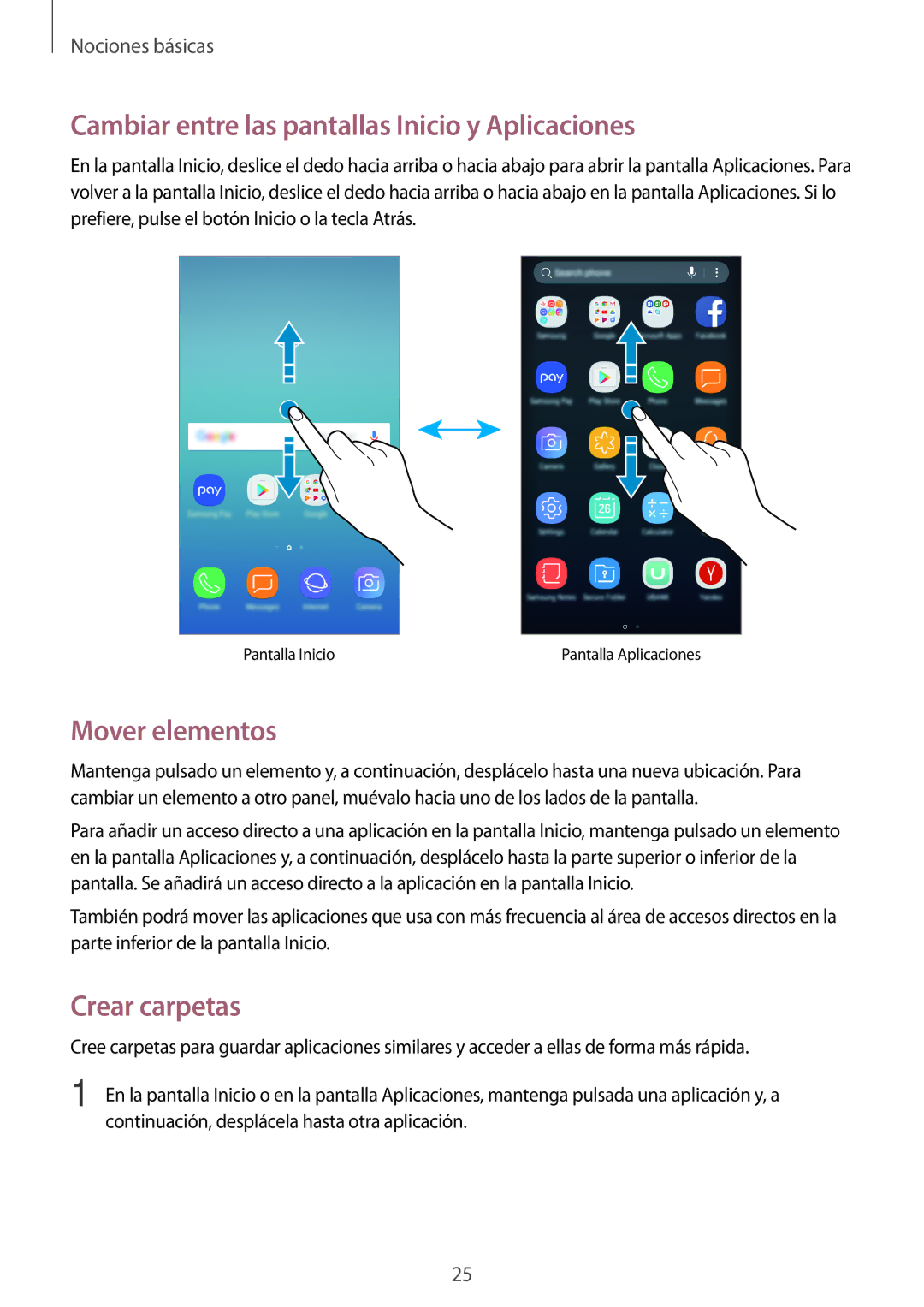Nociones básicas
Cambiar entre las pantallas Inicio y Aplicaciones
En la pantalla Inicio, deslice el dedo hacia arriba o hacia abajo para abrir la pantalla Aplicaciones. Para volver a la pantalla Inicio, deslice el dedo hacia arriba o hacia abajo en la pantalla Aplicaciones. Si lo prefiere, pulse el botón Inicio o la tecla Atrás.
Pantalla Inicio | Pantalla Aplicaciones |
Mover elementos
Mantenga pulsado un elemento y, a continuación, desplácelo hasta una nueva ubicación. Para cambiar un elemento a otro panel, muévalo hacia uno de los lados de la pantalla.
Para añadir un acceso directo a una aplicación en la pantalla Inicio, mantenga pulsado un elemento en la pantalla Aplicaciones y, a continuación, desplácelo hasta la parte superior o inferior de la pantalla. Se añadirá un acceso directo a la aplicación en la pantalla Inicio.
También podrá mover las aplicaciones que usa con más frecuencia al área de accesos directos en la parte inferior de la pantalla Inicio.
Crear carpetas
Cree carpetas para guardar aplicaciones similares y acceder a ellas de forma más rápida.
1 En la pantalla Inicio o en la pantalla Aplicaciones, mantenga pulsada una aplicación y, a continuación, desplácela hasta otra aplicación.
25